La TV ne détecte pas les appareils HDMI branchés
Le HDMI (« Interface Multimédia Haute définition ») est une norme qui permet de transmettre des flux de données d’excellente qualité sonore et visuelle.
Le HDMI permet de relier une source (PC portable, console de jeux, lecteur Blu-ray, etc.) à un dispositif compatible (par exemple, votre téléviseur). Pour cela, le matériel requis est le suivant : un téléviseur, une source avec prise HDMI (si vos appareils n’en sont pas équipés, il faudra utiliser un adaptateur) et, bien sûr, un câble HDMI.
Enfin, si les ports HDMI de votre téléviseur ne fonctionnent pas correctement, mettez d'abord à jour le logiciel de votre téléviseur via Internet ou via clé USB puis suivez les conseils ci-dessous.

Pour connecter un dispositif (source) à votre TV, faites ainsi :
Prenez la télécommande de votre TV, allez dans le « Menu » (icône Maison) puis dans « Sources ». Votre téléviseur recherchera automatiquement le périphérique.
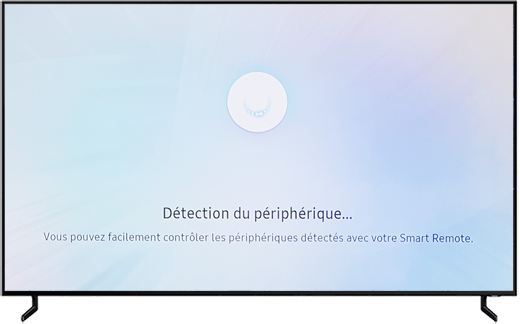

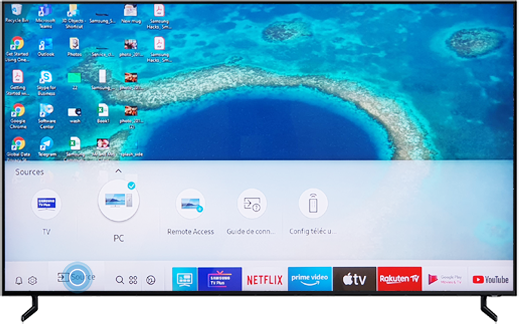
Par ailleurs, les téléviseurs Samsung disposent d’un guide de connexion qui pourra vous être très utile. Pour le consulter, entrez dans « Source » puis sélectionnez « Guide de connexion ».
Il est possible de tester le câble HDMI dans le menu de votre téléviseur Samsung pour savoir si ce dernier fonctionne correctement.
Seuls les modèles commercialisés à partir de 2019 sont compatibles avec cette nouvelle fonction. Il faudra mettre à jour votre téléviseur pour la faire apparaisse (version 1312.2 et supérieure).
Ce test est disponible uniquement sur les sources HDMI fournissant une image au téléviseur.
Remarque : Ce test est valable uniquement si la TV est connectée directement à un décodeur/lecteur Blu-ray/PC/etc. via HDMI et non pas à un Home cinéma/barre de son/disque dur, etc.
Cette fonction est optimisée pour une longueur de câble de 1,5-2 mètres. Si le câble est d’une autre longueur, le résultat peut être faussé.
Prérequis :
- Avoir un périphérique externe connecté à l’un des ports HDMI.
- Lors du test, sélectionner la source HDMI correspondante au périphérique HDMI connecté.
Pour effectuer le test, suivez les étapes suivantes :
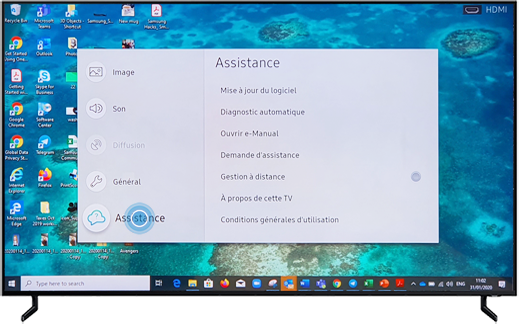
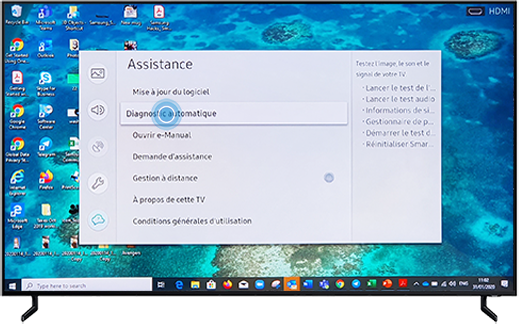
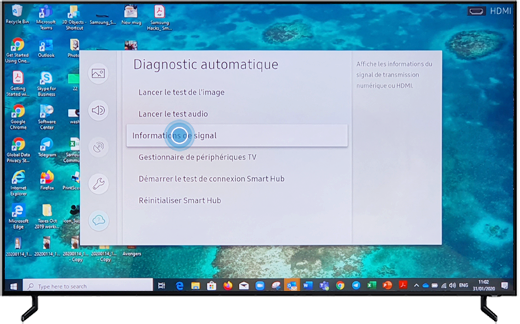
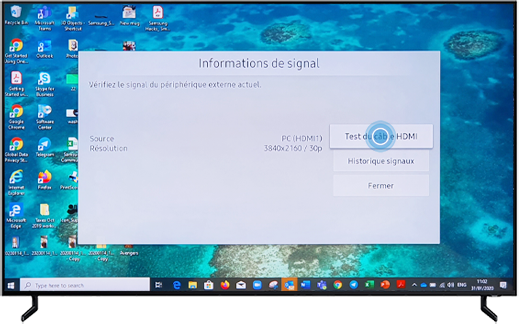
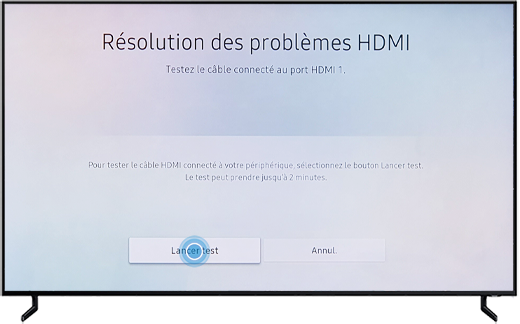
Il ne vous reste plus qu’à attendre le résultat du test.
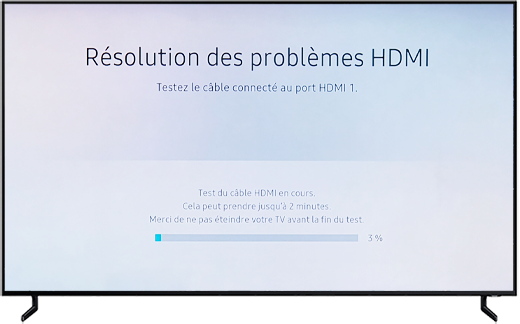
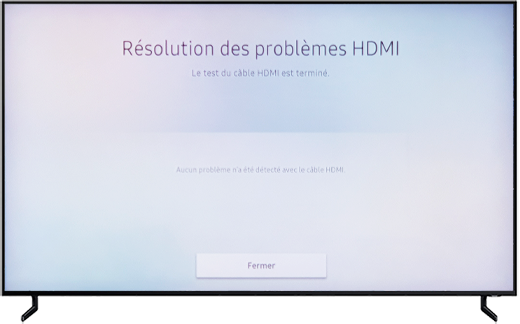
Si à la fin du test le résultat s’avère négatif, la source ou le câble pourraient être défectueux.
Si le câble est défectueux, remplacez-le par un câble HDMI certifié High Speed.
Vous pouvez également rétablir les paramètres d’usine de votre TV en suivant les étapes suivantes :
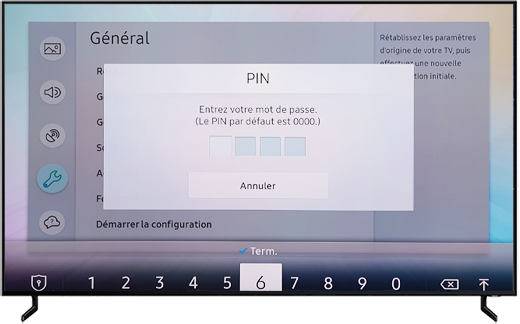
Vous pouvez également configurer les paramètres HDMI sur votre PC. Pour cet exemple, nous utiliserons le système Windows 10. Pour cela, suivez les étapes suivantes :
Cliquez sur l’icône Paramètres de votre ordinateur.
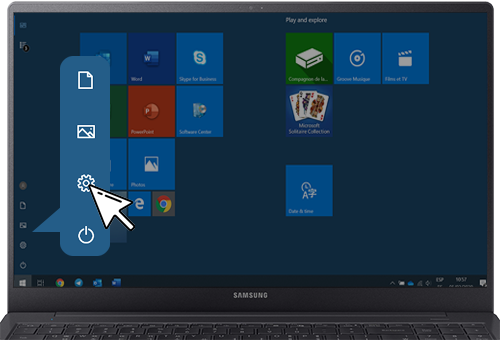
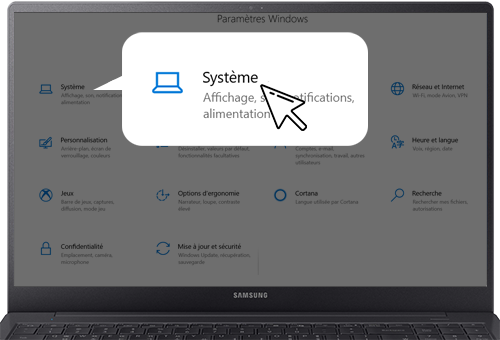
Sur la gauche de l’écran, sélectionnez « Affichage » puis allez vers le bas jusqu’à la section Plusieurs affichages et dans l’onglet Écrans multiples, sélectionnez « Étendre ces affichages ».
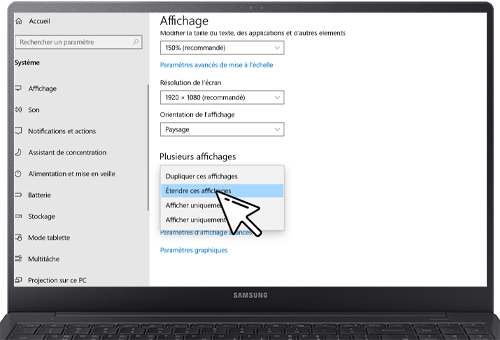
Ainsi, vous aurez les deux écrans disponibles tant sur votre téléviseur que sur votre PC.
Remarque : Pour configurer le son, il suffit de cliquer sur « Son » juste sous « Affichage », sur la gauche de l’écran de votre PC.
- Assurez-vous que le câble HDMI est correctement connecté aux deux extrémités.
- Essayez un autre câble HDMI.
- Connectez votre appareil HDMI à un autre port HDMI.
Tous les téléviseurs disposent de diverses sources d'entrée, telles que TV, DVD, HDMI ou USB. Le contenu de chaque source d'entrée s'affiche lorsque la source correspondante est sélectionnée sur le téléviseur. Par exemple, si votre appareil est connecté à HDMI1, vous devez vous assurer que votre téléviseur affiche le contenu qu'il reçoit de la source HDMI1.
Remarque : si votre télécommande est équipée d'un bouton Source, appuyez dessus jusqu'à ce que la source d'entrée appropriée soit sélectionnée.
Utilisation de votre télécommande universelle :
- Vérifiez à l'arrière de votre téléviseur le port auquel l'appareil est connecté.
- Appuyez sur la touche Home de votre télécommande.
- Allez dans « Source », appuyez Enter (touche centrale de la télécommande) puis utilisez le pavé tactile pour choisir la source appropriée.
Dans de nombreux cas, un périphérique peut provoquer un dysfonctionnement avec d'autres périphériques connectés. Pour identifier le périphérique à l'origine du problème, essayez de déconnecter tous les périphériques et de les reconnecter un par un pour vérifier si le problème persiste au fur et à mesure de la reconnexion de chaque périphérique.
- Éteignez tous les appareils HDMI connectés à votre téléviseur et éteignez le téléviseur.
- Débranchez le téléviseur.
- Débranchez tous les câbles HDMI du téléviseur et des appareils.
- Reconnectez le câble HDMI à l'un de vos appareils et connectez-le au port HDMI du téléviseur.
- Rebranchez votre téléviseur.
- Allumez votre téléviseur et votre appareil connecté.
- Si cela fonctionne, essayez de connecter un second appareil, etc. Jusqu'à ce que tous les appareils soient connectés et fonctionnent correctement.
Mode d’emploi
Vous n'avez pas trouvé la réponse à votre question
ou vous voulez en savoir plus sur votre appareil ?
Téléchargez son mode d'emploi !


Assistance Samsung
Les solutions proposées n'ont pas permis
de régler votre problème ?
Contactez nos services de réparation.


Nous vous remercions pour votre commentaire!
Veuillez répondre à toutes les questions.


